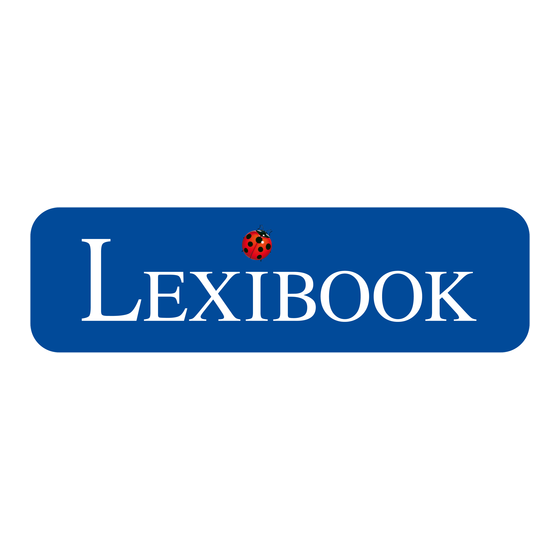
Table des Matières
Publicité
Les langues disponibles
Les langues disponibles
Liens rapides
Publicité
Table des Matières

Sommaire des Matières pour LEXIBOOK Connect' Sport Challenge
- Page 1 Lexibook® Connect’ Sport Challenge MFG040...
-
Page 3: Contenu De L'emballage
APK. Une fois le fichier APK extrait du conteneur ZIP, il te faut le transférer et ensuite l’installer sur ta tablette Lexibook®. Une fois le fichier APK installé sur ta tablette Lexibook®, il ne te reste plus qu’à profiter de ta nouvelle application ! 1. - Page 4 2. Connecte ta tablette Lexibook® à ton ordinateur à l’aide du câble USB (fourni) et sélectionne « Activer la mémoire de stockage USB » afin d’activer la connexion USB. Ceci te permet de transférer des fichiers de ton ordinateur à ta tablette Lexibook®...
- Page 5 5. À partir de la page d’accueil de ta tablette Lexibook®, clique sur le bouton avec six petits points blancs en haut à droite de l’écran et sélectionne l’application « Explorateur ». 6. Clique sur « Mémoire interne » et sélectionne le dossier dans lequel se trouvent le fichier APK. Dans notre exemple, nous avons ouvert le dossier SportChallenge, dans lequel se trouve notre fichier APK.
- Page 6 Note : L’application installée est disponible dans la liste des applications, à laquelle tu peux accéder en cliquant sur le bouton avec six petits points blancs en haut à droite de l’écran, sur la page d’accueil de la tablette Lexibook®.
-
Page 7: Insérer Une Fiche Micro Usb
AVERTISEMENT : Porte la dragonne de la manette à ton poignet pour tous les jeux. Positionne-toi en face de ta tablette pour que le récepteur de mouvements détecte les mouvements de la manette. Découvre avec ton Lexibook® Connect’ Sport Challenge 15 activités pleines d’actions et d’amusements ! SELECTION DES JEUX Il existe deux façons de choisir une activité... - Page 8 Lorsqu’une partie est terminée, un tableau de résultats est affiché sur l’écran. Pour continuer, appuie sur A / a. Pour frapper la balle de ton adversaire, balance la manette vers la gauche ou la droite. 2. Baseball En attaque : Il existe 4 options pour frapper la balle : - «...
-
Page 9: Compatibilité
, recommencer le jeu appuyant sur ou reprendre le jeu appuyant sur Compatibilité Le Lexibook® Connect’ Sport Challenge est compatible avec : MFC157 series - MFC162 series - MFC181 series - MFC270 series - MFC280 series - MFC375 series - MFC500 series Avertissement sur l’épilepsie A lire avant toute utilisation d’un jeu vidéo par vous-même ou votre enfant. -
Page 10: Packaging Content
Lexibook® tablet. Once the APK file has been installed on your Lexibook® tablet, you can enjoy your new application! 1. Once the ZIP container file has been downloaded from the Lexibook® website and saved on your computer, you need to open it in order to extract the APK file. To do so, you need to use a program capable of reading ZIP container files, such as 7-Zip, WinRAR®... - Page 11 Note: If the message is not automatically displayed, click the clock in the bottom-right corner of the screen and select “USB connected”. 3. Copy the APK file in the internal memory of your Lexibook® tablet. In the following example, we have copied the folder containing the APK file in the internal memory of our Lexibook® tablet (MFC155FR).
- Page 12 5. From the homepage of your Lexibook® tablet, click the button with six little white dots in the top-right corner of the screen and select the “Explorer” application. 6. Click on “Internal Memory” and select the folder containing the APK file. In our example, we have opened the lexibook folder, which contains our APK file.
- Page 13 After installing the “Connect’ Sport Challenge” application on your Lexibook® tablet, connect the tablet stand’s micro USB cable to the micro USB port located on the right side of your Lexibook® tablet. Turn your tablet on and select the “Connect’...
-
Page 14: Battery Information
When playing, please make sure to stand in front of the tablet so that the IR receiver on the tablet stand detects movements from the controller. With your Lexibook® Connect’ Sport Challenge, discover 15 activities full of action and fun! GAME SELECTION... - Page 15 2. Baseball Offense Team: There are 4 batting options: - “POWER” to bat with full force, - “LINE DRIVE” for low and fast balls in a straight line, - “GROUND” to hit close to the ground and - “MAGIC” for special effects. Use the Up/Down direction keys to select an option and press A/a key to confirm.
-
Page 16: Maintenance And Warranty
Compatibility The Lexibook® Connect’ Sport Challenge is compatible with: MFC157 series - MFC162 series - MFC181 series - MFC270 series - MFC280 series - MFC375 series - MFC500 series Epilepsy Warning Please read prior to any use of a video game by yourself or by your child. -
Page 17: Contenido Del Embalaje
1. Una vez se ha descargado el archivo ZIP de la página web de Lexibook® y se ha guardado en tu ordenador, necesitas abrirlo para extraer el archivo APK. Para ello, es necesario un programa capaz de leer los archivos ZIP, como por ejemplo: 7-Zip, WinRAR®... - Page 18 Nota: Si el mensaje no aparece automáticamente, haz clic en el reloj ubicado en la parte inferior derecha de la pantalla y selecciona “Conexión por USB”. 3. Copia el archivo APK en la memoria interna de tu tableta Lexibook®. En el siguiente ejemplo, hemos copiado la carpeta que contiene el archivo APK en la memoria interna de nuestra tableta Lexibook® (MFC155FR).
- Page 19 5. Desde la página de inicio de tu tableta Lexibook®, haz clic en el botón que tiene seis pequeños puntos blancos ubicado en la esquina superior derecha de la pantalla y selecciona la aplicación “Explorador”. 6. Haz clic en “Memoria interna” y seleccionar el archivo que contiene el archivo APK. En nuestro ejemplo, hemos abierto el archivo lexibook que contiene nuestros tres archivos APK.
- Page 20 Después de instalar la aplicación “Connect’ Sport Challenge” en tu tableta Lexibook®, conecta el cable micro USB del soporte para tableta al puerto micro USB situado en el lado derecho de tu tableta Lexibook®. Enciende tu tableta y selecciona la aplicación “Connect’ Sport Challenge” para lanzar el juego al que quieres jugar.
-
Page 21: Información Sobre Las Pilas
Al jugar, colócate delante de la tableta para que el receptor de infrarrojos ubicado en el soporte de la tableta detecte los movimientos desde el control remoto. ¡Descubre 15 actividades llenas de acción y diversión con tu Lexibook® Connect’ Sport Challenge! SELECCIÓN DE JUEGO Podrás seleccionar un juego mediante dos opciones:... - Page 22 del juego termina, aparecerá en pantalla un tablero con los resultados. Presiona el botón A/a para continuar. Para devolver el saque, mueve el mando hacia delante y hacia los lados izquierdo/derecho. 2. Béisbol Equipo ofensivo: Existen 4 opciones de bateo: - POWER para batear a plena fuerza, - LINE DRIVE para pelotas bajas y rápidas en línea recta, - GROUND para batear cerca del suelo, y...
-
Page 23: Mantenimiento Y Garantía
, reinicia el juego haciendo clic o reanúdalo haciendo clic en Compatibilidad La Lexibook® Connect’ Sport Challenge es compatible con: MFC157 series - MFC162 series - MFC181 series - MFC270 series - MFC280 series - MFC375 series - MFC500 series Advertencia sobre epilepsia Por favor, lea la siguiente información antes de la utilización de un videojuego por su parte o por parte de sus... -
Page 24: Guia De Início Rápido
Lexibook®. Quando o ficheiro APK for instalado no teu tablet Lexibook®, podes desfrutar da tua nova aplicação! 1. Assim que tiveres descarregado o ficheiro ZIP do website da Lexibook® e o tiveres guardado no teu computador, tens de o abrir para extrair o ficheiro APK. Para o fazer, precisas de usar um programa capaz de abrir ficheiros comprimidos, tais como 7-Zip, WinRAR®... - Page 25 “Ligado através de USB”. 3. Copia o ficheiro APK para a memória interna do teu tablet Lexibook®. No exemplo que se segue, copiámos a pasta que contém o ficheiro APK para a memória interna do nosso tablet Lexibook® (MFC155FR).
- Page 26 5. Na página inicial do teu tablet Lexibook®, clica no botão com seis pequenos pontos brancos no canto superior direito do ecrã e selecciona a aplicação “Explorer”. 6. Clica em “Memória interna” e selecciona a pasta que contém o ficheiro APK. No nosso exemplo, abrimos a pasta SportChallenge, que contém o nosso ficheiro APK.
- Page 27 Depois de instalares a aplicação “Connect’ Sport Challenge” no teu tablet Lexibook®, liga o cabo micro USB da suporte para tableta à porta micro USB situada do lado direito do teu tablet Lexibook®. Liga o teu tablet e selecciona a aplicação...
- Page 28 Durante a utilização, certifica-te de que ficas à frente do tablet, de modo a que o receptor por infravermelhos no tablet detecte os movimentos do comando. Descubra 15 actividades cheias de acção e diversão com o Lexibook® Connect’ Sport Challenge! ESCOLHA DO JOGO Pode escolher um jogo usando duas opções:...
- Page 29 2. Basebol Equipa que ataca: Há 4 opções para bater o taco: - “POWER” para bater com máxima potência, - “LINE DRIVE” para bolas baixas e rápidas em linha recta, - “GROUND” para bater perto do chão e - “MAGIC” para efeitos especiais. Utilize os botões direccionais para cima/baixo para seleccionar uma opção, e prima o botão A/a para confirmar.
- Page 30 . Quando uma série de jogos terminar, um quadro com os resultados aparecerá no ecrã. Compatibilidade O Lexibook® Connect’ Sport Challenge é compatível com: MFC157 series - MFC162 series - MFC181 series - MFC270 series - MFC280 series - MFC375 series - MFC500 series Aviso quanto a epilepsia Por favor leia antes de você...
-
Page 31: Contenuto Della Confezione
ZIP, che deve essere prima “decompresso” sul computer per estrarre i file in formato APK. Dopo averli estratti dal file ZIP, i file APK devono essere trasferiti e installati sul tablet Lexibook®. Dopo aver installato i file APK sul tablet Lexibook®... - Page 32 2. Collegare il tablet Lexibook® al computer con il cavo USB (fornito) e selezionare “Attiva archivio USB” per attivare la connessione USB. Ciò permette il trasferimento dei file tra il computer e il tablet Lexibook®. Nota: se il messaggio non appare automaticamente, fare clic sull’orologio nell’angolo in basso a destra dello schermo e selezionare “USB collegata”.
- Page 33 5. Dalla schermata principale del tablet Lexibook®, fare clic sul pulsante con sei puntini bianchi nell’angolo in alto a destra dello schermo e selezionare l’applicazione “Browser”. 6. Fare clic su “Memoria interna” e selezionare la cartella contenente i file APK. Nell’esempio è stata aperta la cartella SportChallenge, che contiene i file APK.
- Page 34 Dopo aver installato l’applicazione “Connect’ Sport Challenge” sul tablet Lexibook®, collegare il cavo micro-USB de lo supporto per tablet nell’ingresso micro-USB situato sul lato destro del tablet Lexibook®. Accendere il tablet e selezionare l’applicazione “Connect’ Sport Challenge” per avviare il gioco.
-
Page 35: Informazioni Sulle Batterie
Durante la riproduzione, assicurarsi di stare davanti al tablet, in modo che il ricevitore IR sul supporto del tablet rilevi i movimenti del regolatore. Scopri 15 attività piene di azione e divertimento con Lexibook® Connect’ Sport Challenge! SELEZIONE GIOCO Puoi selezionare il gioco utilizzando due opzioni: Manuale Usa il dito per scorrere la pagina home/selezione verso destra o verso sinistra, poi premi sul gioco che hai scelto. - Page 36 ATTIVITÀ SPORTIVE (Tenere il comando in verticale). 1. Tennis Premere il tasto A/a per lanciare la palla verso l’alto e simulare il movimento della racchetta con il controller per colpire la palla. Al termine di una partita apparirà una tabella risultati. Premere il tasto A/a per continuare. Per rispondere a un tiro, spostare il controller verso destra o verso sinistra.
-
Page 37: Manutenzione E Garanzia
, riavviare il gioco facendo clic su o riprendere la partita facendo clic su Compatibilità Lexibook® Connect’ Sport Challenge è compatibile con: MFC157 series - MFC162 series - MFC181 series - MFC270 series - MFC280 series - MFC375 series - MFC500 series Avvertenza epilessia Leggere prima dell’uso di qualsiasi videogioco... -
Page 38: Erste Schritte
Datei im APK-Format extrahiert werden kann. Nach Entnahme der APK-Datei aus der ZIP Container-Datei muss sie übertragen und dann auf Ihrem Lexibook® Tablet installiert werden. Nach Installierung der APK-Datei auf Ihrem Lexibook® Tablet können Sie Ihre neuen Anwendung genießen! 1. - Page 39 Hinweis: Wird die Nachricht nicht automatisch angezeigt, dann klicken Sie auf die Uhr unten rechts auf dem Bildschirm und wählen „USB-Verbindung“ aus. 3. Kopieren Sie die APK-Datei in den internen Speicher Ihres Lexibook® Tablet. In dem folgenden Beispiel haben wir den Ordner mit der APK-Datei in den internen Speicher unseres Lexibook® Tablet kopiert. (MFC155FR).
- Page 40 5. Auf der Homepage Ihres Lexibook® Tablet klicken Sie auf den Button mit sechs kleinen weißen Punkten oben rechts auf dem Bildschirm und wählen die Anwendung „Explorer“ aus. 6. Klicken Sie auf „Interner Speicher“ und wählen den Ordner mit der APK-Datei aus. In unserem Beispiel haben wir den SportChallenge-Ordner geöffnet, der unsere APK-Datei enthält.
- Page 41 „Öffnen“, um die Anwendung zu öffnen. Hinweis: Die installierte Anwendung ist jetzt auf der Liste der Anwendungen verfügbar, zu welcher Sie durch Klicken auf den Button mit sechs kleinen weißen Punkten oben rechts auf dem Bildschirm auf der Homepage Ihres Lexibook® Tablet Zugang haben.
-
Page 42: Erklärung Der Bedienelemente
Achte beim Spielen darauf, dass du vor dem Tablet stehst, damit der IR-Empfänger am Tablet-Ständer die Bewegungen vom Gamecontroller erkennt. Entdecke 15 Sportaktivitäten voller Action und Spaß mit deinem Lexibook® Connect’ Sport Challenge! SPIELAUSWAHL Sie können auf zwei Arten ein Spiel auswählen: Manuell Scrollen Sie die Auswahl-/Startseite nach rechts oder links mit Ihrem Finger, drücken Sie dann auf das Spiel Ihrer Wahl. - Page 43 Sportaktivität (Gamepad senkrecht halten). 1. Tennis Drücke die A-Taste, um den Ball hochzuwerfen und schwinge den Gamepad, um den Ball aufzuschlagen. Wenn ein Spielsatz vorbei ist, erscheint die Ergebnistafel auf dem Bildschirm. Drücke die A-Taste/a-Taste, um fortzufahren. Um zurückzuschlagen, schwinge den Gamepad nach links/rechts. 2.
-
Page 44: Wartung Und Garantie
Kompatibilität Das Lexibook® Connect’ Sport Challenge ist kompatibel mit: MFC157 series - MFC162 series - MFC181 series - MFC270 series - MFC280 series - MFC375 series - MFC500 series Epilepsiewarnung Bitte lesen, bevor Sie oder Ihr Kind ein Videospiel spielen. -
Page 45: Inhoud Van De Verpakking
“container” bestand aangeleverd. Decomprimeer deze eerst op je computer om het bestand in APK-formaat uit te pakken. Eenmaal het APK-bestand vanuit het ZIP-containerbestand is uitgepakt, breng het bestand over en installeer deze vervolgens op je Lexibook® tablet. Eenmaal het APK-bestand op je Lexibook® tablet is geïnstalleerd, kan je van je nieuwe toepassing genieten! 1. - Page 46 2. Sluit je Lexibook® tablet op je computer aan met behulp van de USB-kabel (meegeleverd) en selecteer “USB-opslag inschakelen om de USB-verbinding te activeren. Dit stelt je in staat om bestanden tussen je computer en je Lexibook® tablet over te brengen.
- Page 47 5. In de startpagina van je Lexibook® tablet, klik op de knop met de zes kleine, witte stippen in de rechterbovenhoek van het scherm en selecteer de “Explorer” toepassing. 6. Klik op “Internal Memory” (Intern geheugen) en selecteer de map die het APK-bestand bevat. In ons voorbeeld hebben we de map SportChallenge geopend omdat deze ons APK-bestand bevat.
- Page 48 Na het installeren van de “Connect’ Sport Challenge” toepassing op je Lexibook® tablet, sluit de micro USB-kabel van de tabletstandaard aan op de micro USB-poort die zich op de rechterzijde van je Lexibook® tablet bevindt. Schakel je tablet in en selecteer de “Connect’ Sport Challenge” toepassing om het spel dat je wilt spelen te starten.
-
Page 49: Batterijinformatie
Sta tijdens het spelen voor de tablet zodat de IR-ontvanger op de tabletstandaard de bewegingen van de controller detecteert. Ontdek 15 leuke en spannende sportactiviteiten met je Lexibook® Connect’ Sport Challenge! EEN SPEL KIEZEN Kies een spel met behulp van de volgende twee opties: Handmatig Schuif de keuze-/introductiepagina naar rechts of links met behulp van je vinger en druk vervolgens op het gewenste spel. - Page 50 SPORTACTIVITEIT (Houd de controller verticaal). 1. Tennis Druk op de A/a toets om de bal omhoog te gooien en zwaai met de controller om de bal te serveren. Eenmaal een spel is gespeeld, verschijnt er een scorebord op het scherm. Druk op de A/a toets om door te gaan. Om terug te slaan, zwaai met de controller naar links/rechts.
-
Page 51: Onderhoud En Garantie
Compatibiliteit De Lexibook® Connect’ Sport Challenge is compatibel met: MFC157 series - MFC162 series - MFC181 series - MFC270 series - MFC280 series - MFC375 series - MFC500 series Waarschuwing voor epilepsie Moet door jou of jouw kind gelezen worden alvorens een videospel te gebruiken.












